Cum să utilizați Kadence AI? (Crearea fără efort de site cu AI)
Publicat: 2024-03-12Vrei să înveți cum să folosești Kadence AI pentru a ușura procesul de creare a site-ului tău web și pentru a-l îmbunătăți și mai mult? Dacă da, atunci rămâneți aici!
S-au dus zilele în care petreceam ore întregi proiectând și construind un site web. Astăzi, inteligența artificială (AI) a făcut furori în diverse industrii – domeniul creării de site-uri web nu face excepție .
Vă prezentăm Kadence AI – soluția supremă pentru crearea fără efort de site-uri WordPress folosind inteligența artificială.
Într-adevăr, este un adevărat schimbător de jocuri care vă ajută să vă transformați visele site-ului în realitate. Și asta în câteva minute. Și fără a face nimic de la zero.
În acest articol, vom acoperi tot ce trebuie să știți despre Kadence AI. De asemenea, vă vom ghida prin configurarea contului și începerea utilizării Kadence AI.
Acum, hai să pătrundem!
Tutorial video – Cum să utilizați Kadence AI?
Preferi o recenzie video? De asemenea, am creat un tutorial video complet despre cum să utilizați Kadence AI! Verifică!
Vă prezentăm Kadence AI
În peisajul digital în ritm rapid, crearea unui site web captivant nu mai este un lux, este o necesitate.
Dezvoltat după tema Kadence, faceți cunoștință cu Kadence AI, arma dumneavoastră supremă pentru a construi site-uri web uimitoare fără efort.
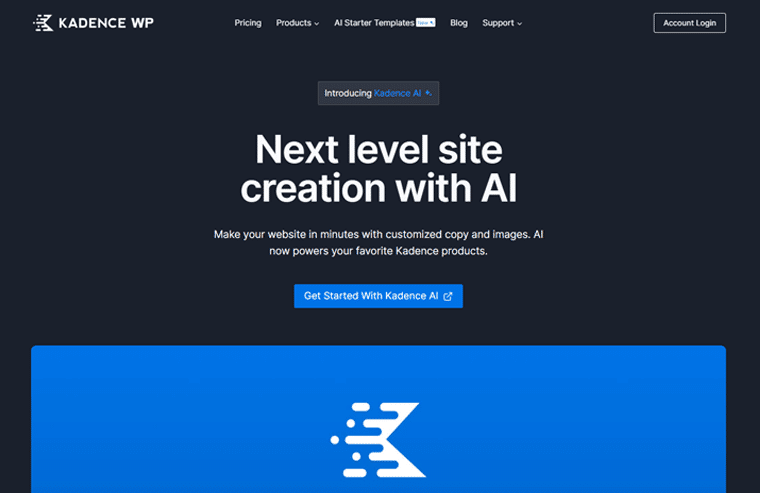
Deci, cum Kadence AI face crearea site-ului fără efort? Ei bine, răspunsul constă în caracteristicile sale inovatoare și interfața ușor de utilizat, combinate cu AI .
În primul rând, cu Kadence AI, puteți oferi specificațiile și detaliile site-ului web pe care doriți să îl creați în câteva cuvinte. Pe baza acestui lucru, vă oferă o gamă largă de șabloane pre-proiectate amestecate prin AI.
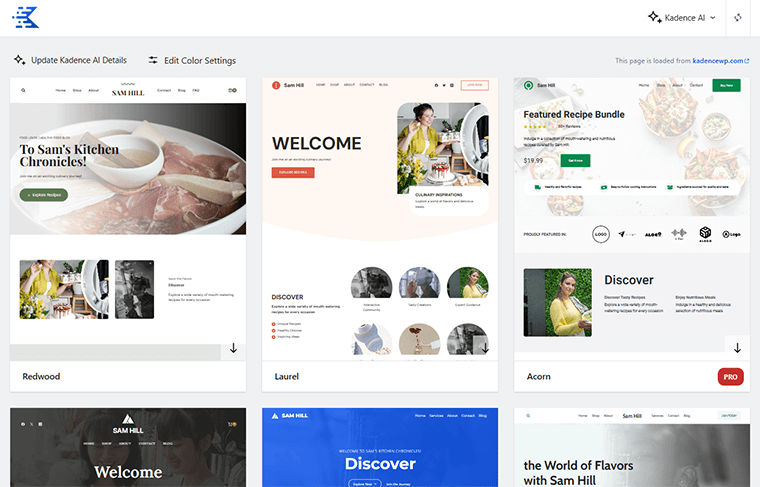
Acum, tot ce trebuie să faceți este să alegeți pe cel care corespunde nevoilor dvs. și să trageți și să plasați elemente pe pânză. Și voilà – site-ul dvs. este gata să fie difuzat!
Dar asta nu este tot. Kadence AI vine și cu o funcție încorporată de generare de conținut. Ca rezultat, acest lucru generează conținut în modele complet proiectate, adaptate misiunii și obiectivelor dvs.
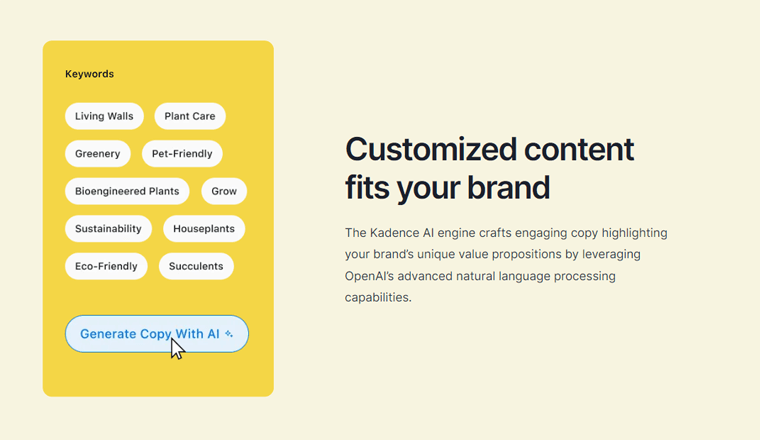
Nu vă mai uitați la ecrane goale sau nu vă mulțumiți cu text vag. Cu Kadence, site-ul dvs. prinde viață cu o copie convingătoare care spune o poveste unică.
Capacitățile avansate de procesare a limbajului natural ale Kadence AI asigură că marca dvs. rezonează cu publicul dvs.
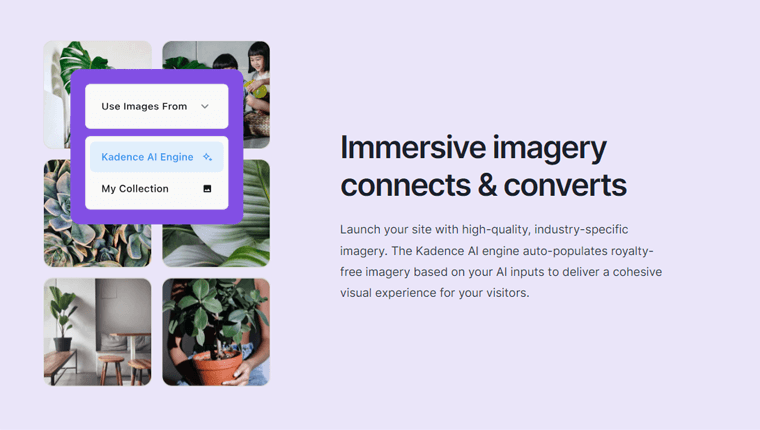
În plus, vă întreabă despre afacerea dvs., clienții și tonul mărcii, apoi vă populează în mod magic biblioteca de design cu imagini fără drepturi de autor. Prin urmare, din prima zi, site-ul dvs. web reflectă esența mărcii dvs., făcând o impresie de durată asupra vizitatorilor.
Este scump?
Cea mai bună parte a Kadence AI este accesibilitatea sa. În mod tradițional, angajarea unui designer sau dezvoltator pentru a crea un site web poate fi incredibil de costisitoare.
Cu toate acestea, cu Kadence AI, puteți crea un site web cu aspect profesional la o fracțiune din cost. Practic, vă este disponibil la următoarele scheme:
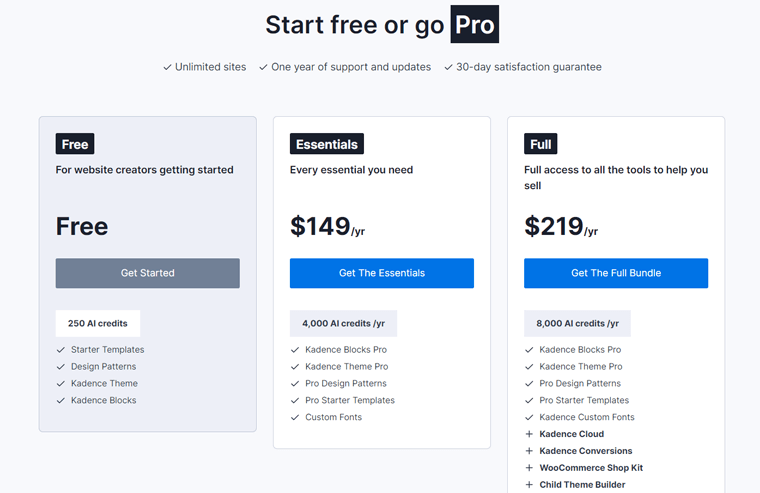
- Gratuit: primești 250 de credite AI , șabloane de pornire, modele de design, temă Kadence și blocuri Kadence la cost zero.
- Elemente esențiale: costă 149 USD/an cu 4000 de credite AI/an . Include Kadence Block Pro, Kadence Theme Pro, modele de design Pro etc.
- Complet: costă 219 USD/an cu 8000 de credite AI/an . Include toate funcțiile esențiale plus Kadence Cloud, Kadence Conversions și multe altele.
Acest lucru îl face o soluție ideală pentru întreprinderile mici, antreprenori și chiar bloggeri care doresc să își stabilească o prezență online.
Deci, spuneți la revedere procesului obositor de creare a site-ului web și salutați Kadence AI.
N-ai auzit niciodată de Kadence? Apoi, asigurați-vă că ați verificat articolul nostru detaliat despre revizuirea temei Kadence.
Cum să utilizați Kadence AI?
Acum, să vedem cum să folosiți Kadence AI pentru crearea de site-uri fără efort. Primul pas în călătoria dvs. de dezvoltare web cu Kadence AI este instalarea și activarea temei Kadence .
Deoarece servește drept coloană vertebrală, oferind un cadru solid pentru construirea unui site web uimitor și receptiv din punct de vedere vizual.
Deci, începeți prin a instala și activa tema Kadence pe site-ul dvs. web.
Pentru aceasta, conectați-vă rapid la tabloul de bord WordPress, navigați la „Aspect > Teme” și faceți clic pe opțiunea „Adăugați o temă nouă” .

Apoi, căutați „Kadence” în bara de căutare și faceți clic pe „Instalare” , urmat de butonul „Activare” .
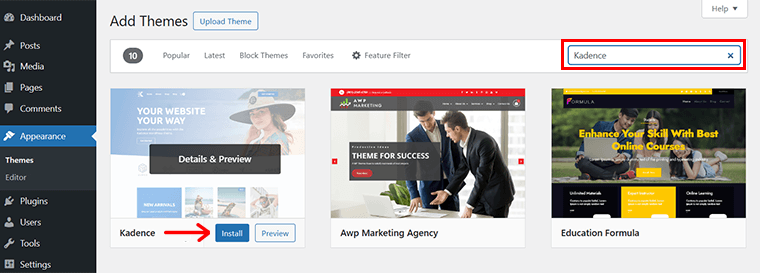
Pentru mai multe îndrumări, puteți consulta articolul nostru despre cum să instalați o temă WordPress.
Acestea fiind spuse, să trecem oficial la următorii pași:
Pasul 1: Instalați și activați Șabloanele de pornire Kadence AI
Deci, imediat după activarea cu succes, puteți vedea o solicitare pentru a începe cu un site web bazat pe inteligență artificială.
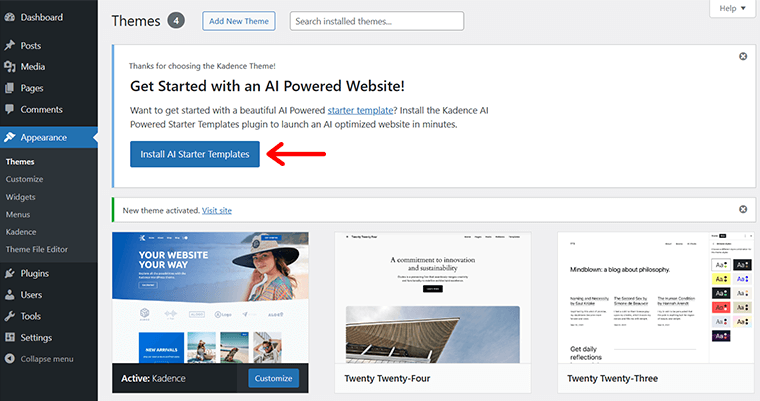
De asemenea, veți vedea un buton „Instalare șabloane de pornire AI” . Faceți clic pe el pentru a accesa o gamă de șabloane pre-proiectate compuse din inteligență artificială pentru a demara dezvoltarea site-ului dvs.
După aceea, veți vedea 2 opțiuni, și anume, „Activați șabloanele de pornire Kadence AI” sau „utilizați șabloanele de pornire clasice” .

Deoarece învățăm să folosim Kadence AI, să facem clic pe opțiunea „Activare Kadence AI Starter Templates” .
Pasul 2: Conectați-vă sau Înregistrați-vă în contul dvs. Kadence
După aceea, veți vedea pagina, așa cum se arată mai jos, cu 2 opțiuni majore, adică „Autentificare” și „Înregistrare” .
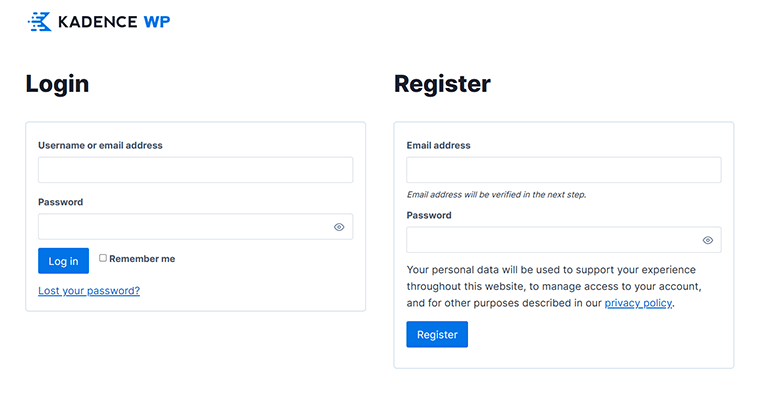
Dacă ați investit deja în versiunea premium Kadence , pur și simplu „Conectați-vă” folosind detaliile contului dvs. Kadence.
Este de remarcat faptul că versiunea premium oferă acces la o gamă completă de beneficii. Inclusiv puncte de prompt crescute, spre deosebire de versiunea gratuită, care oferă doar 250 de credite.
Alternativ, dacă sunteți nou în Kadence și doriți să explorați mai întâi funcțiile sale cu versiunea gratuită , apoi selectați opțiunea „Înregistrare” . Și urmați instrucțiunile pentru a vă înregistra și a debloca capabilitățile puternice ale platformei.
Am achiziționat personal planul complet Kadence Lifetime , deblocând o serie de avantaje, cum ar fi:
- 16.000 de credite AI
- Fiecare produs din pachetul complet
- Comoditate de plată unică
- Suport pe viață
- Acces la toate produsele viitoare
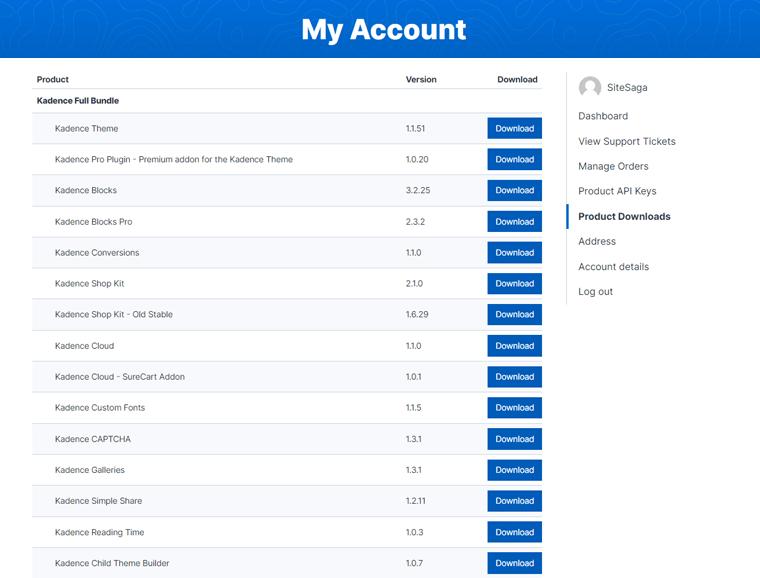
Deci, aici, ne-am conectat prin detaliile contului Kadence. După ce ați terminat, veți vedea pagina așa cum se arată mai jos.
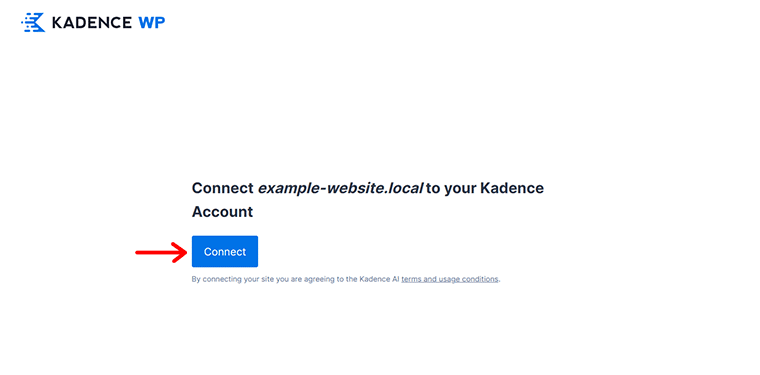
Apoi, faceți clic pe opțiunea „Conectați” pentru a continua.
Pasul 3: Furnizați detaliile afacerii dvs. către Kadence AI
Acum, este timpul să punem bazele. Aici, vei împărtăși informații esențiale despre afacerea ta, permițând Kadence AI să-și facă magia.
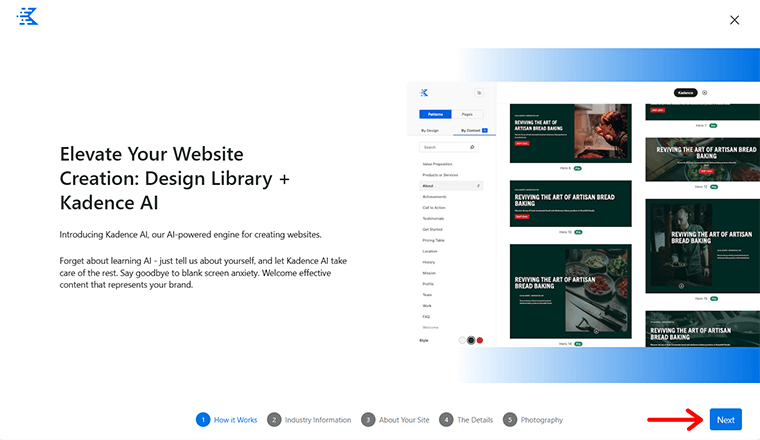
De la informații despre industrie la preferințe de ton, haideți să deblocați întregul potențial al creării de site-uri fără efort. Deci, faceți clic pe butonul „Următorul” pentru a continua.
I) Adăugarea de informații despre industrie
Kadence AI prosperă pe specificitate. Deci, începeți prin a partaja detaliile site-ului dvs. și alte detalii necesare.
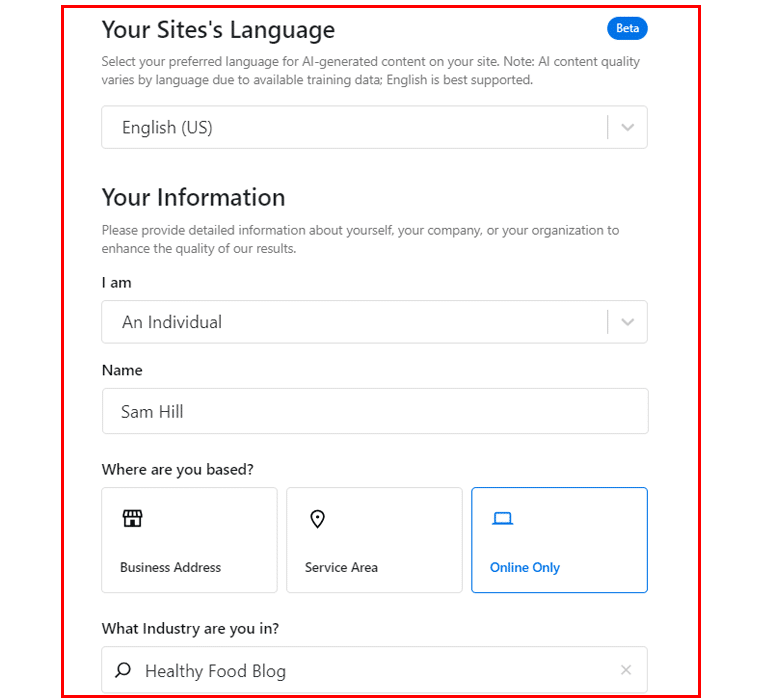
Pentru a fi mai precis, aici veți avea opțiuni pentru a introduce următoarele detalii:
- Alegeți limba site-ului dvs.: engleză, daneză, olandeză, franceză, germană, italiană, spaniolă etc.
- Specificați dacă sunteți o persoană fizică, o companie sau o organizație.
- Introduceți numele exact pe care doriți să apară pe site-ul dvs. De exemplu, aici, l-am ales pe Sam Hill.
- Adaugă despre industria ta. Fie că sunteți în comerț electronic, asistență medicală, servicii creative etc.
Să presupunem că ești un blogger alimentar căruia îi place să exploreze diferite bucătării și delicatese. Deci, să adăugăm industria ca „Blog pentru alimente sănătoase” .
Și faceți clic pe butonul „Următorul” .
(Be mindful to be precise so you can add unique aspects that set your business apart.)II) Adăugarea informațiilor despre site-ul dvs
În continuare, Kadence AI vă solicită să creați o narațiune captivantă. Aici, trebuie să adăugați informații despre site-ul dvs., ceea ce înseamnă și adăugarea secțiunii „Despre” a site-ului dvs. Aici vă prezentați vizitatorilor.
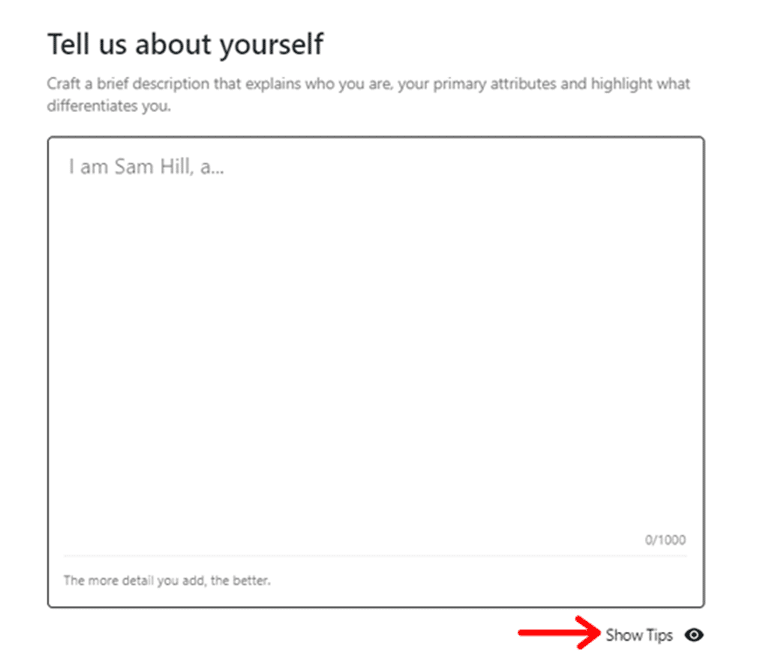
Luați în considerare lucruri precum:
- Care este povestea mărcii tale?
- Ce valori vă conduc afacerea?
De asemenea, puteți face clic pe opțiunea „Afișați sfaturi” pentru a obține mai multe idei.
După ce ați adăugat descrierea, veți vedea opțiunea „Îmbunătățiți cu AI” . Faceți clic pe el pentru a vă face conținutul mai frumos.
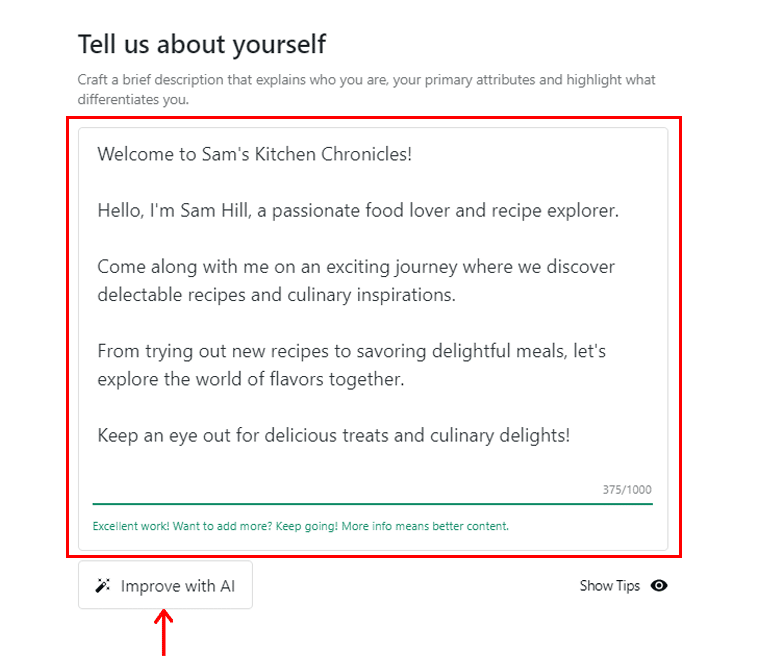
În continuare, veți vedea că conținutul dvs. este modificat. Tot ce trebuie să faceți este să faceți clic pe opțiunea „Utilizați această copie” .
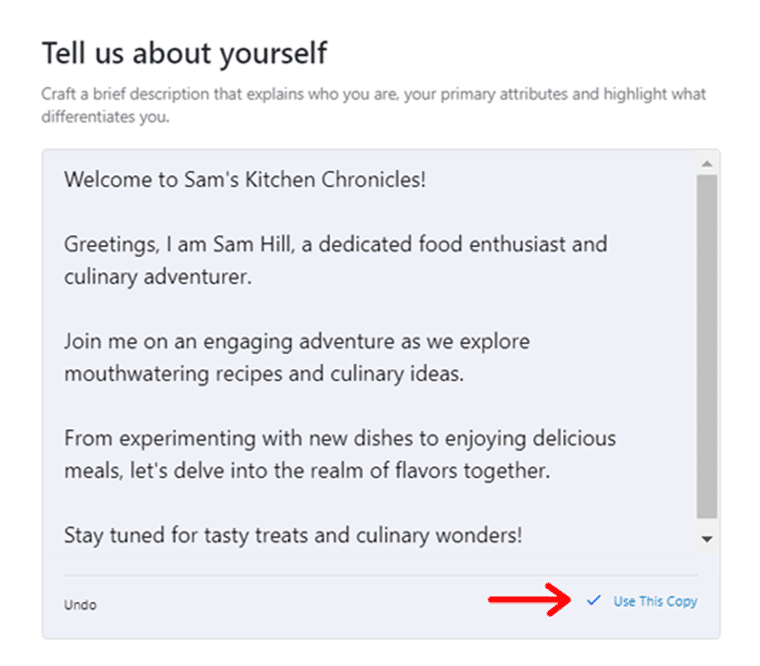
Apoi, apăsați butonul „Următorul” .

(Remember to be authentic, concise, and let your personality shine through.)III) Adăugarea detaliilor site-ului
Acum, este timpul să adăugați câteva cuvinte cheie, deoarece cuvintele cheie sunt esențiale pentru SEO (Search Engine Optimization). De fapt, cuvintele cheie potrivite vă ajută să conducă motoarele de căutare și utilizatorii către site-ul dvs.
Kadence AI generează automat cuvinte cheie relevante legate de afacerea dvs.
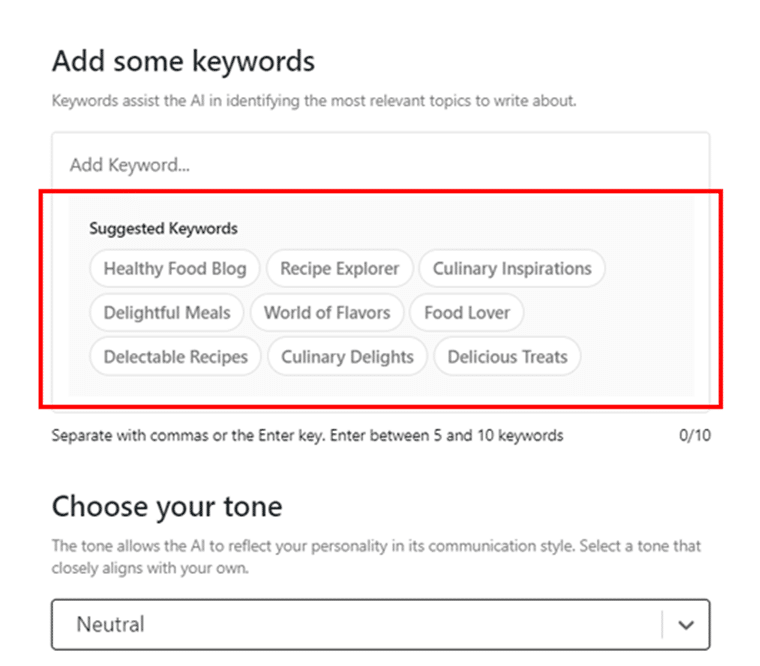
- Tot ce trebuie să faceți este să vă gândiți la ceea ce pot căuta potențialii dvs. potențiali și să selectați cuvintele cheie potrivite . De asemenea, vi se sugerează să adăugați între 5 și 10 cuvinte cheie .
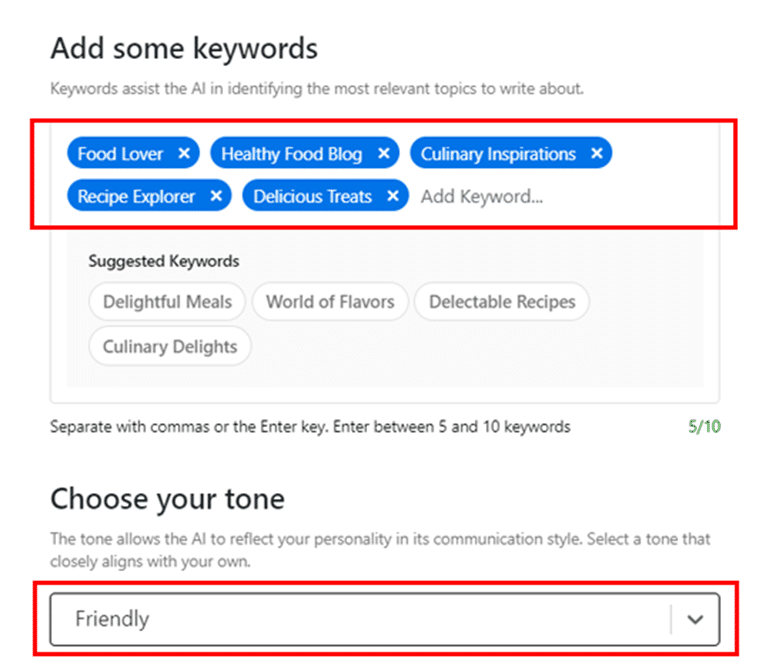
- În plus, alegeți-vă tonul dintre „Profesional”, „Amabil”, „Informativ” sau undeva între ele. Și, faceți clic pe opțiunea „Următorul” .
IV) Adăugarea imaginilor fotografice relevante
Cu asta, Kadence AI se adaptează preferințelor tale. Și organizează o colecție de imagini „Prezentate” și „de fundal” fără drepturi de autor, care rezonează cu stilul tău.
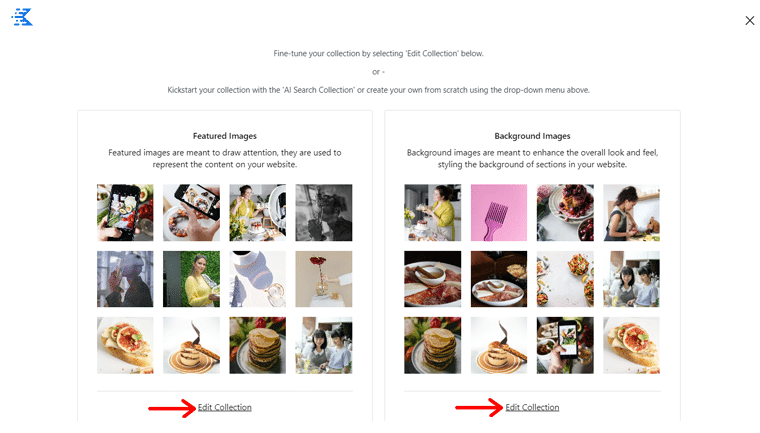
De asemenea, dacă nu sunteți mulțumit de niciuna dintre imagini, atunci puteți face rapid clic pe opțiunea „Editați colecția” . Și eliminați sau adăugați imagini noi după cum doriți.
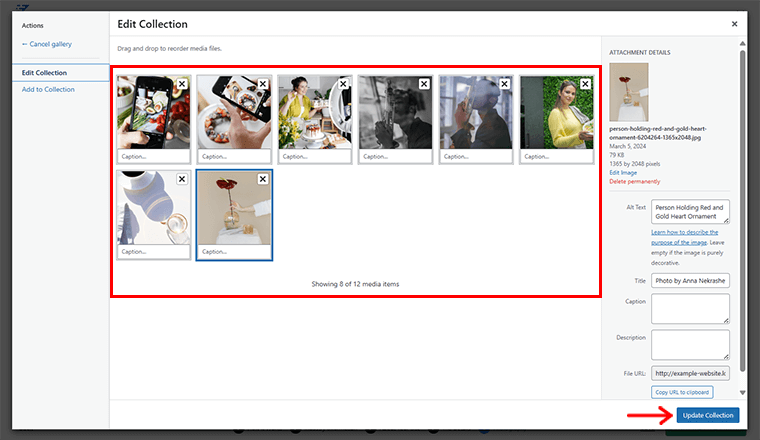
După ce ați terminat, apăsați opțiunea „Actualizați colecția” .
V) Generarea Conținutului de bază
După ce ați terminat cu imaginile, faceți clic pe opțiunea „Generează conținut de bază” .
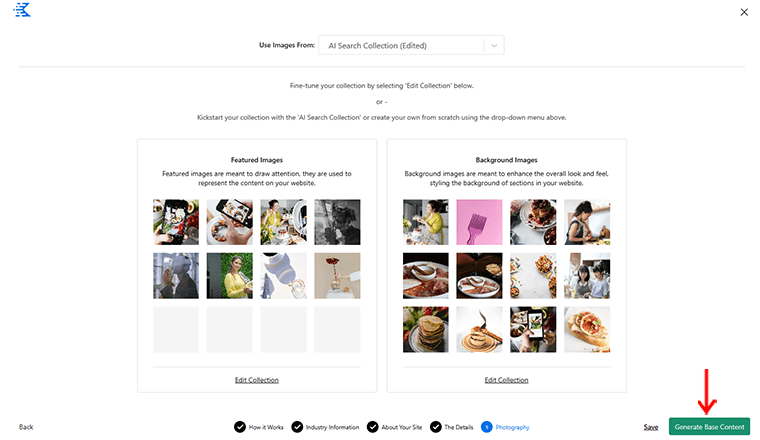
Acum vine partea interesantă. Kadence AI combină informațiile din domeniu și cuvintele cheie și alege un ton pentru a crea conținutul de bază. Este ca și cum ai avea un copywriter priceput la îndemână.
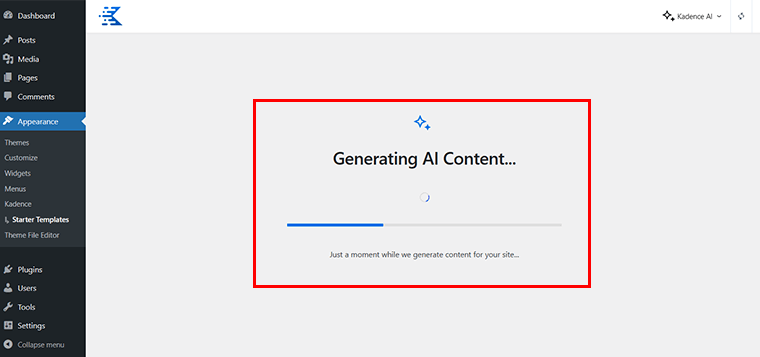
Pasul 4: Previzualizează și alege șablonul preferat
The result? You get clear compelling starter templates with AI-generated text that aligns with your brand and engages your audience. 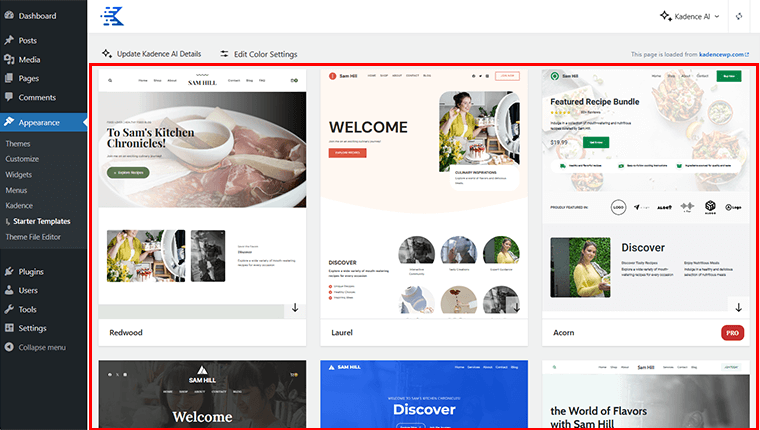
Aici, fiecare șablon încorporează context bazat pe informațiile pe care le-ați furnizat pentru Kadence AI.
Deci, tot ce trebuie să faci este să previzualizezi diferite șabloane și să-l alegi pe cel care rezonează cu viziunea ta. De asemenea, puteți face clic pe pictograma mini săgeată în jos din colțul din dreapta pentru o derulare rapidă a șablonului.
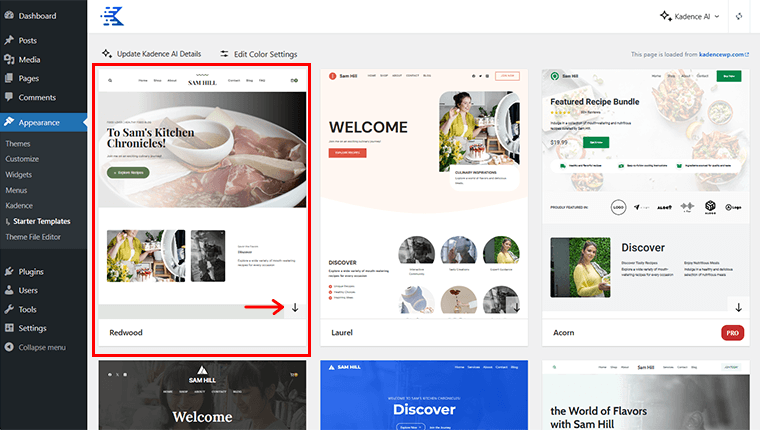
Aici, am ales șablonul „Redwood” .
Pasul 5: Configurați și importați șablonul dvs. preferat
După ce ați ales șablonul, faceți clic pe șablonul ales pentru a configura setările inițiale. Care include:
- Stil
- Conţinut
- Pluginuri
În fila „Stil” , veți avea două subopțiuni, adică „Culori” și „Fonturi” .
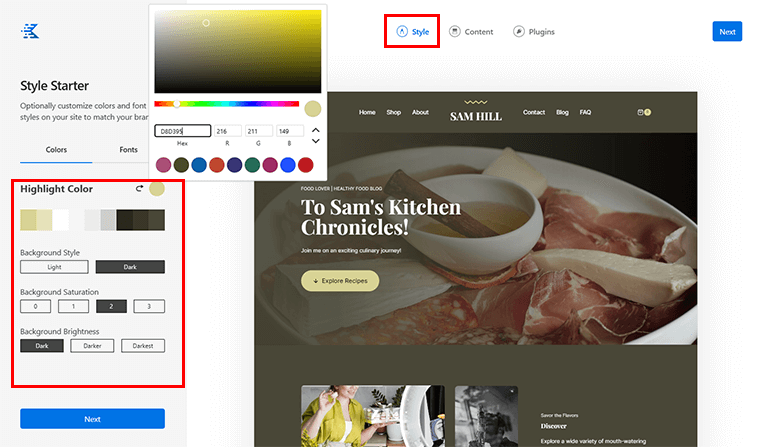
Puteți configura culoarea de evidențiere, stilul de fundal, saturația și luminozitatea după cum doriți din opțiunea „Culori” .
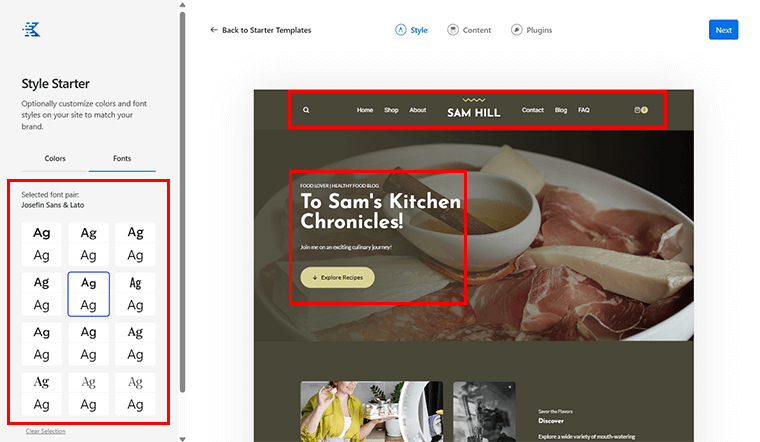
Apoi, puteți specifica fontul preferat din opțiunea „Fonturi” .
Trecând înainte la fila „Conținut” , puteți selecta „Paginile” pe care doriți să le importați.
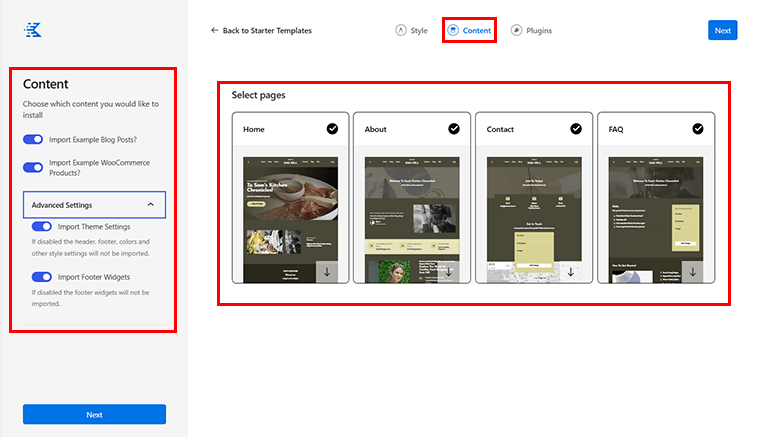
De asemenea, veți vedea opțiuni pentru a importa exemple de postări de blog , exemple de produse WooCommerce și alte setări avansate .
De asemenea, în fila „Plugin-uri” , puteți selecta pluginurile pe care doriți să le aveți pe site-ul dvs. web.
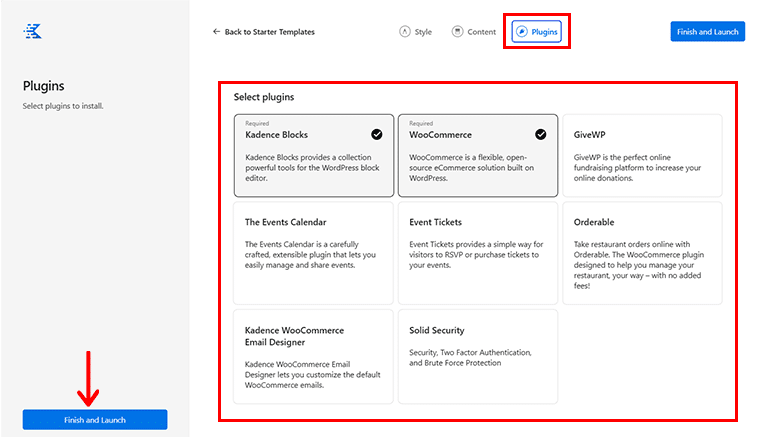
După ce ați terminat, faceți clic pe opțiunea „Finalizare și lansare” . În scurt timp, veți vedea o solicitare care vă cere să înlocuiți setările curente ale temei și să adăugați conținut.
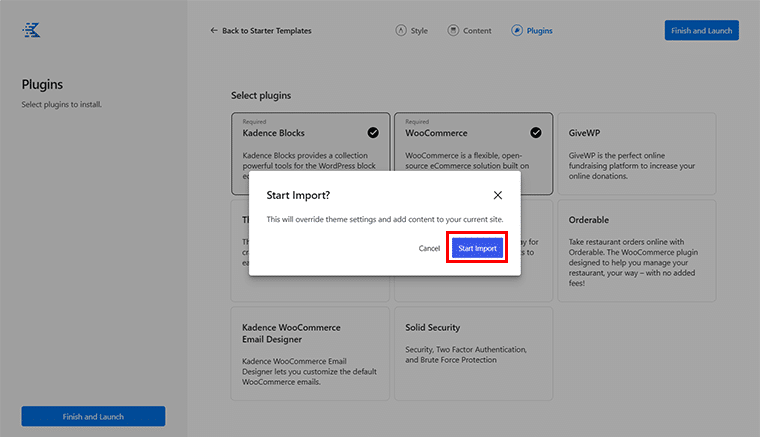
Aici, faceți clic pe opțiunea „Start Import” pentru a continua procesul de import.
Pasul 6: Personalizarea șablonului importat
Odată ce site-ul dvs. web este importat cu succes, veți vedea caseta promptă de notificare de succes .
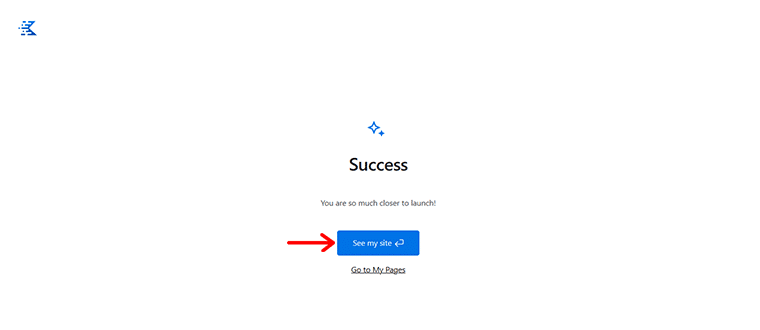
Aici, faceți clic pe opțiunea „Vedeți site-ul meu” . Cu asta, puteți vedea site-ul dvs.
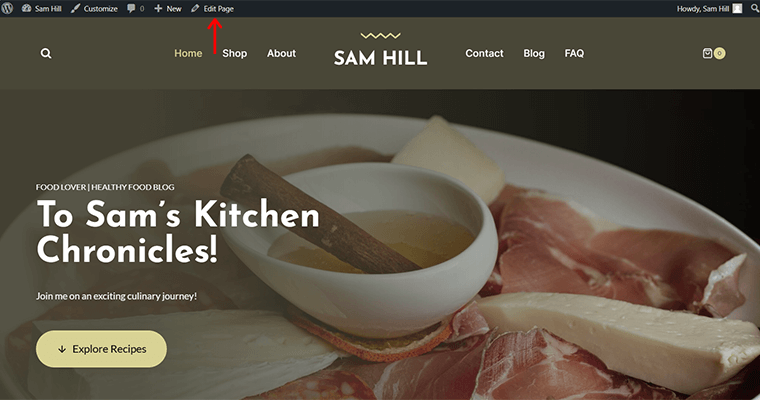
Aici, în partea de sus, puteți vedea opțiunea „Editați pagina” , faceți clic pe ea pentru a o personaliza în continuare. Cu aceasta, sunteți direcționat către panoul editor.
Acum, dacă dați clic pe orice conținut, veți vedea o pictogramă cu două stele care reprezintă opțiunea „Kadence AI” . Apasa pe el.
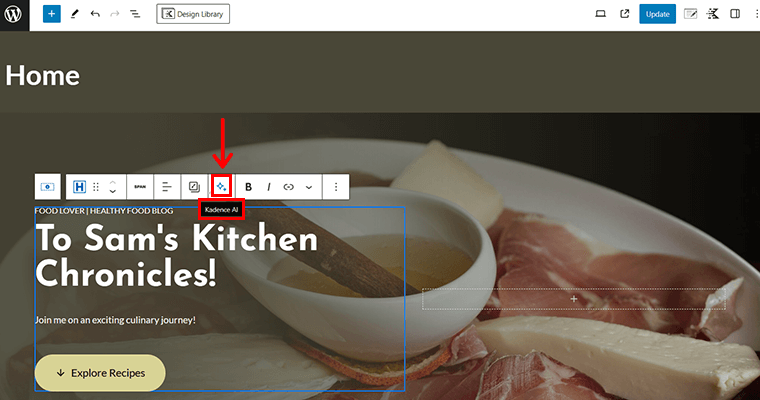
Acum, puteți da o solicitare de genul „Poți adăuga ceva mai relevant aici?” și faceți clic pe pictograma de trimitere „>” .
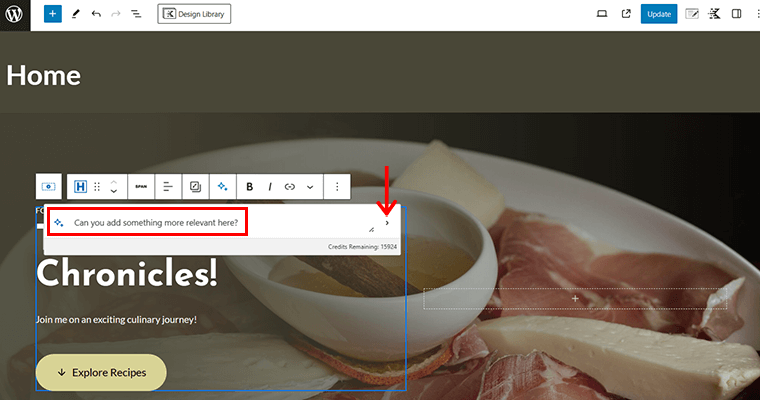
Cu asta, Kadence AI sugerează câteva idei bazate pe detaliile tale anterioare. În plus, puteți da o solicitare suplimentară, cum ar fi „Sugerați un conținut care poate fi plasat aici” și să apăsați pictograma trimite „>” .
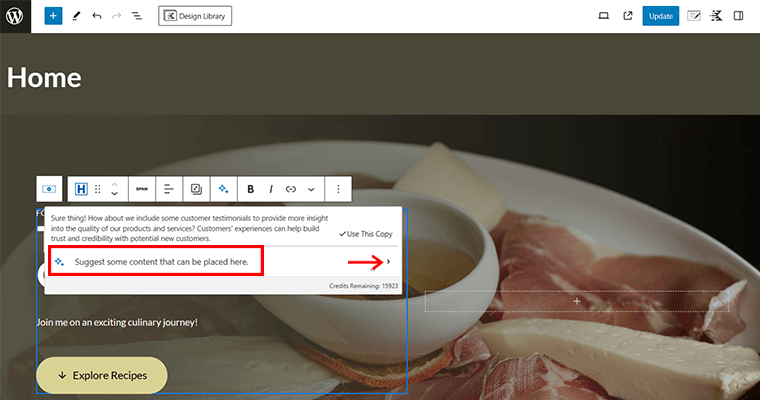
După aceea, veți vedea conținutul generat pe care îl puteți specifica în continuare pentru a-l scurta, mai lung, încerca din nou sau simplifica .
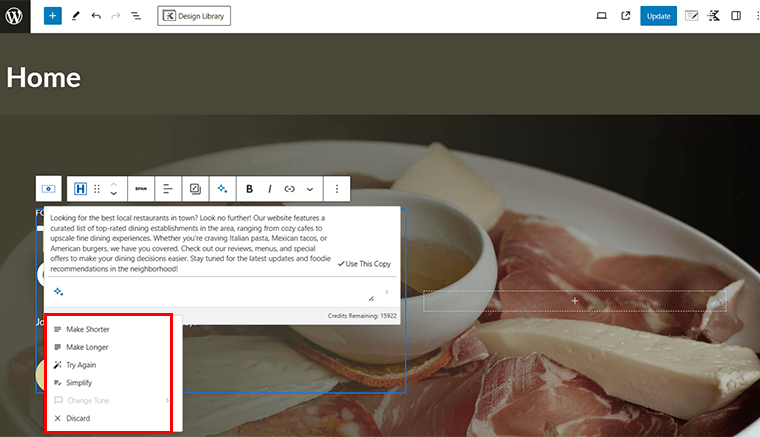
În scurt timp, odată ce obțineți conținutul necesar, faceți clic pe opțiunea „Utilizați această copie” .
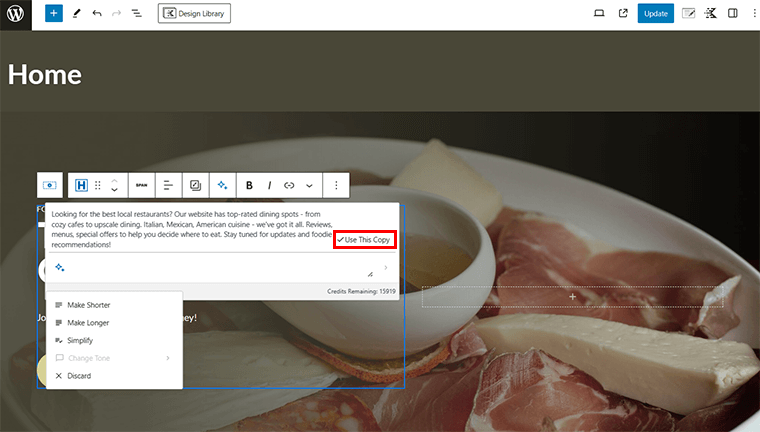
În plus, puteți configura setările „Generale” ale textului din panoul editor din partea dreaptă.
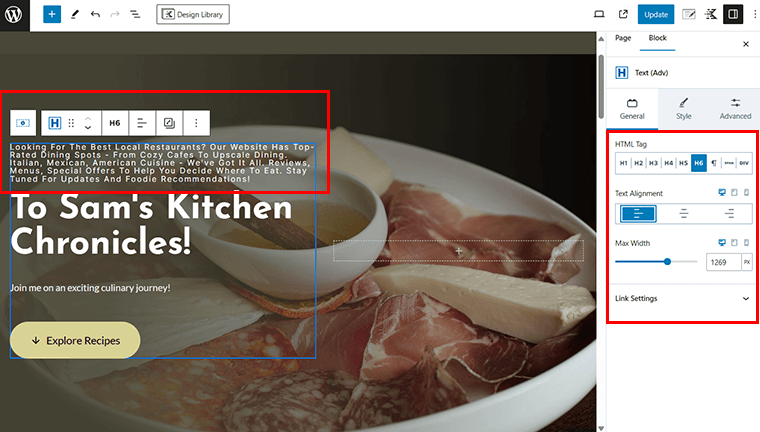
De asemenea, configurați setările „Stil” în același mod.
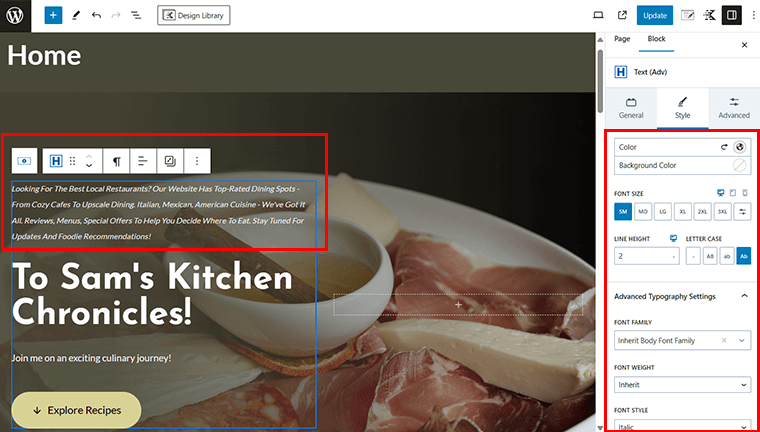
Urmând același proces, puteți personaliza cu ușurință alt conținut al site-ului dvs., fără probleme, folosind Kadence AI.
Pasul 7: Actualizați și previzualizați site-ul dvs
După ce ați terminat, apăsați butonul „Actualizare” din colțul din dreapta sus.
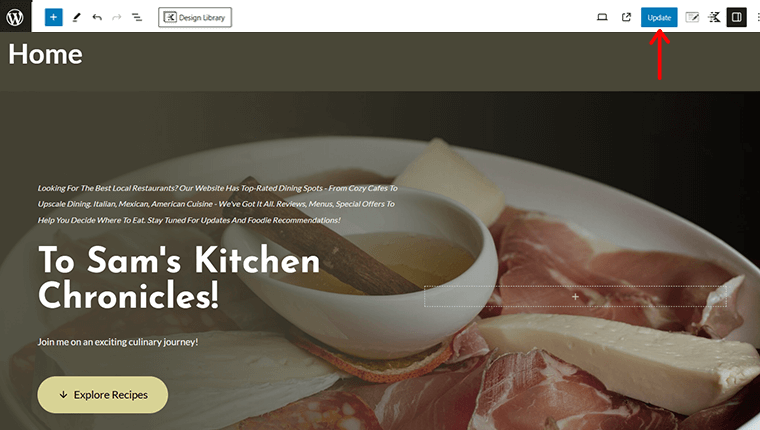
Acum, previzualizați site-ul dvs. și vedeți modificările live.
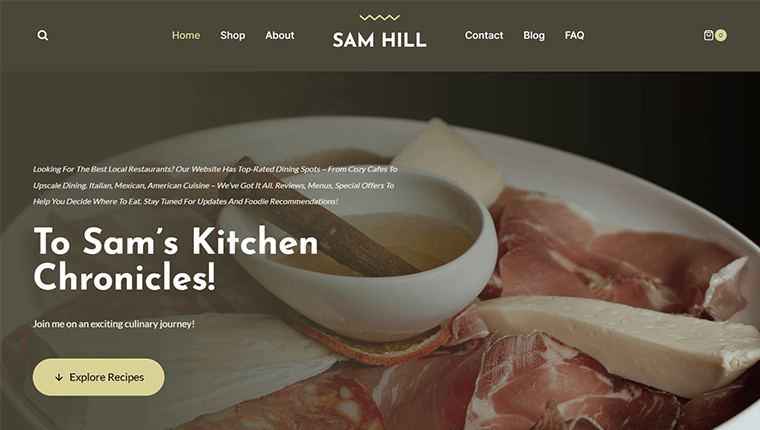
Felicitări! Ați pregătit cu succes terenul pentru site-ul dvs. folosind Kadence AI.
Întrebări frecvente: Eliberarea căii
Acum, să verificăm câteva dintre întrebările frecvente, împreună cu răspunsurile lor despre Kadence AI.
Î.1 Ce este Kadence AI?
Kadence AI este un instrument de creare de site-uri bazat pe inteligență artificială pentru WordPress . Simplifică procesul de creare a site-ului cu șabloane de pornire personalizate și opțiuni de generare de conținut. Bazat pe editorul WordPress Gutenberg și tema Kadence, este un creator avansat de site-uri AI.
Î.2 Care sunt capacitățile cheie ale Kadence AI?
Pentru crearea site-ului, Kadence AI vă oferă un expert AI pentru proiectarea și livrarea rapidă a site-ului web și șabloane de pornire amestecate prin AI cu pagini și modele personalizate. De asemenea, pentru conținutul site-ului, obțineți un bloc inline AI pentru a genera și îmbunătăți fără efort conținutul text.
Î. 3 Prin ce diferă Kadence AI de Divi AI ?
Kadence AI se bazează pe editorul de blocuri WordPress nativ, Gutenberg. Face procesul de creare a site-ului mai ușor și mai rapid. Pe de altă parte, Divi AI se bazează pe Divi Builder , un generator de pagini terță parte pentru WordPress. Pentru a utiliza Divi AI, trebuie să cumpărați un plan plătit începând de la 153 USD pe an .
Î. 4 Prin ce diferă Kadence AI de Elementor AI?
Kadence AI oferă șabloane de pornire bazate pe inteligență artificială și generatoare de conținut pentru editorul de blocuri Gutenberg. Între timp, Elementor AI este creat pentru utilizatorii Elementor page builder. Permite îmbunătățirea conținutului din layout-urile existente cu AI Writing Assistant. Pachetul de putere Elementor AI este disponibil pentru 99 USD pe an.
Î.5 Este Kadence AI liber de utilizat?
Kadence AI oferă o versiune gratuită cu 250 de puncte de credit prompt , alături de diverse opțiuni premium . În special, planul său complet pe viață este disponibil pentru o plată unică de 799 USD , inclusiv asistență pe viață și alte funcții puternice.
Concluzie
Și asta e, oameni buni! Am ajuns la sfârșitul articolului nostru despre cum să folosiți Kadence AI pentru crearea de site-uri fără efort.
Kadence AI nu este doar un instrument; este un partener de transformare care vă poate ajuta să vă accelerați crearea site-ului dvs. WordPress.
Indiferent dacă sunteți un profesionist experimentat sau un constructor începător, Kadence simplifică procesul. În plus, permițându-vă să vă concentrați pe ceea ce contează cu adevărat – crearea unei prezențe online care captivează și convertește.
Dacă aveți întrebări, spuneți-ne în secțiunea de comentarii de mai jos. Suntem bucuroși să vă ajutăm.
De asemenea, răsfoiți celelalte articole ale noastre, cum ar fi cele mai bune instrumente AI pentru marketing digital și cum să utilizați AI pentru SEO.
Nu uitați să împărtășiți acest articol prietenilor și familiei dvs. care așteaptă cu nerăbdare să folosească Kadence AI în procesul lor de creare a site-ului.
Urmărește-ne pe rețelele sociale Facebook și Twitter pentru a fi la curent cu conținutul nostru.
